
您可以通过创建自己的促销活动来免费推广商品。Ozon将展示您的促销商品:
在促销页面上.
使用提示 —— Ozon会在商品图片上放置带有促销名称或折扣金额的彩色标签。 它们将显示在:
商品卡片上 —— 在右上角的图片中。
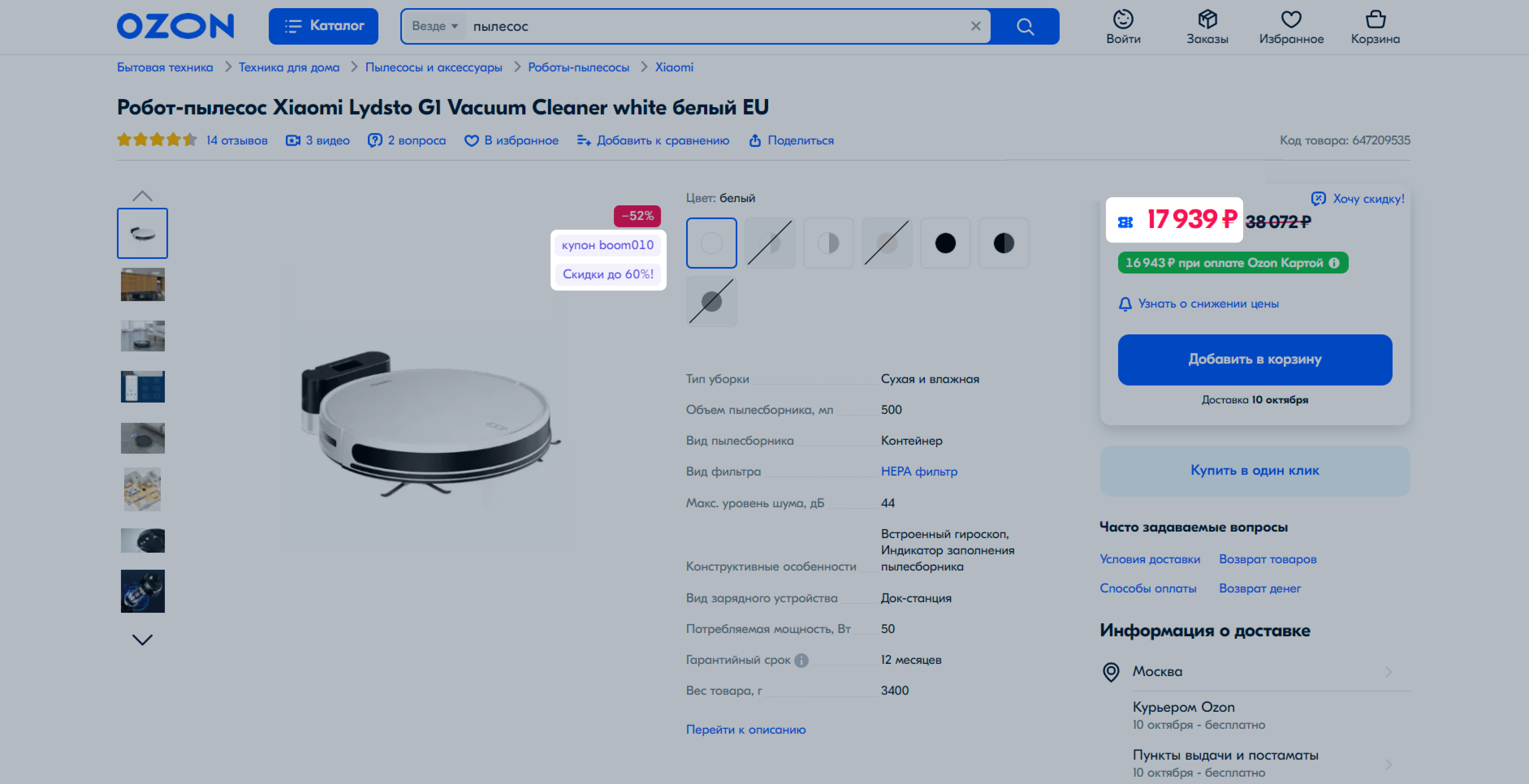
在搜索页面上 —— Ozon会在商品图片上添加一个优先级最高的提示,系统会自动确定它。无法更改在搜索中促销活动的优先级。

对于授权买家 —— 在Ozon 网站或应用程序中的 您的个人促销活动 部分中。
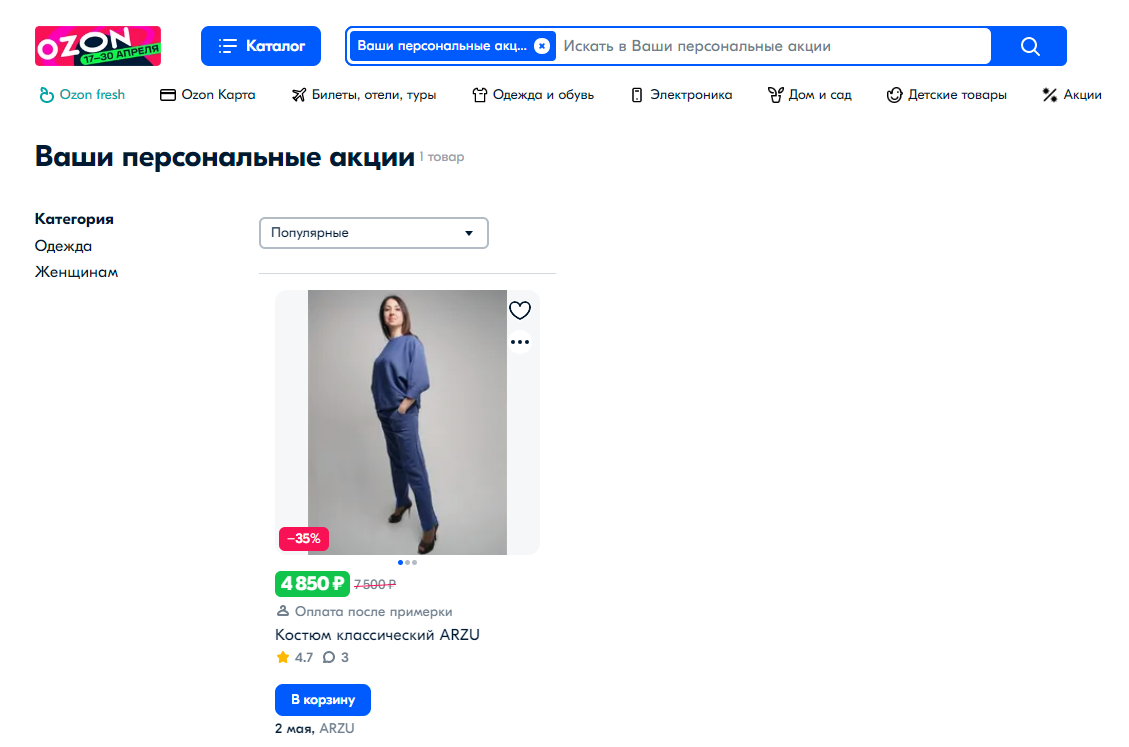
应用程序
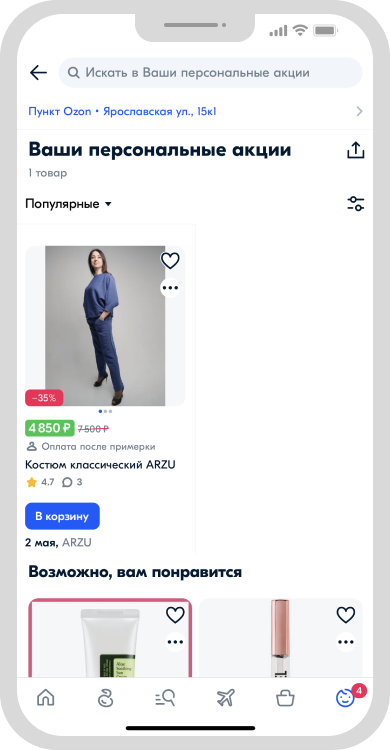
如果商品参与多个促销活动:
具有不同机制 —— Ozon将向买家展示三个对他最有利的提示。 具有相同机制 —— Ozon将仅添加一个具有最低促销价格的提示。例如,如果商品同时参与两个“优惠券” 类型的活动,折扣分别为10%和15%,买家将只看到15%优惠券的标签。
创建促销活动
您可以自行创建几种类型的促销活动:
普通折扣活动。您可以将任何您的商品添加到此促销活动中,并为它们设置任何折扣,但不能低于最低折扣。如果您的商品同时参与多个促销活动,则将按照最低的促销价格销售。
“优惠券” 是一种通过使用优惠码来获得购买折扣的方式。
卖家折扣不是促销活动。这是您在商品卡片的 价格 和 折扣前价格 字段中设置的价格差异。Ozon将无法在促销页面上展示此类商品或提供任何提示。
设置促销活动
您可以设置以下参数:
促销活动期间。您的促销活动日期可能与Ozon的促销活动日期重叠。
折扣类型 —— 普通折扣或 优惠券。
购买人群,为哪些客户提供促销活动。
地理范围,使促销活动仅适用于特定地区或特定仓库中的商品。
任何要参与促销活动的商品。为此,它们必须:
在您的仓库中都有库存; 创建时间超过7天 —— 需要这么长时间才能在搜索中找到这些商品。同一商品可以同时参与Ozon的促销活动和您的促销活动。
如果您的促销活动已结束,则无法延长或恢复它。
创建普通折扣促销活动
如果促销活动的商品列表与您的其他促销活动的商品列表完全相同且促销活动日期重叠,则该促销活动将不会被激活。要激活促销活动,请更改商品列表或促销日期。
为了在Ozon网站的促销页面上显示商品,需要大约12小时的时间。因此,Ozon建议提前创建促销活动并将开始日期设置为未来的日期。
1.进入 推广 → 促销活动 → 我的促销活动 部分。
2.创建促销活动。点击:
如果您是第一次创建促销活动,请单击 创建第一个促销活动。
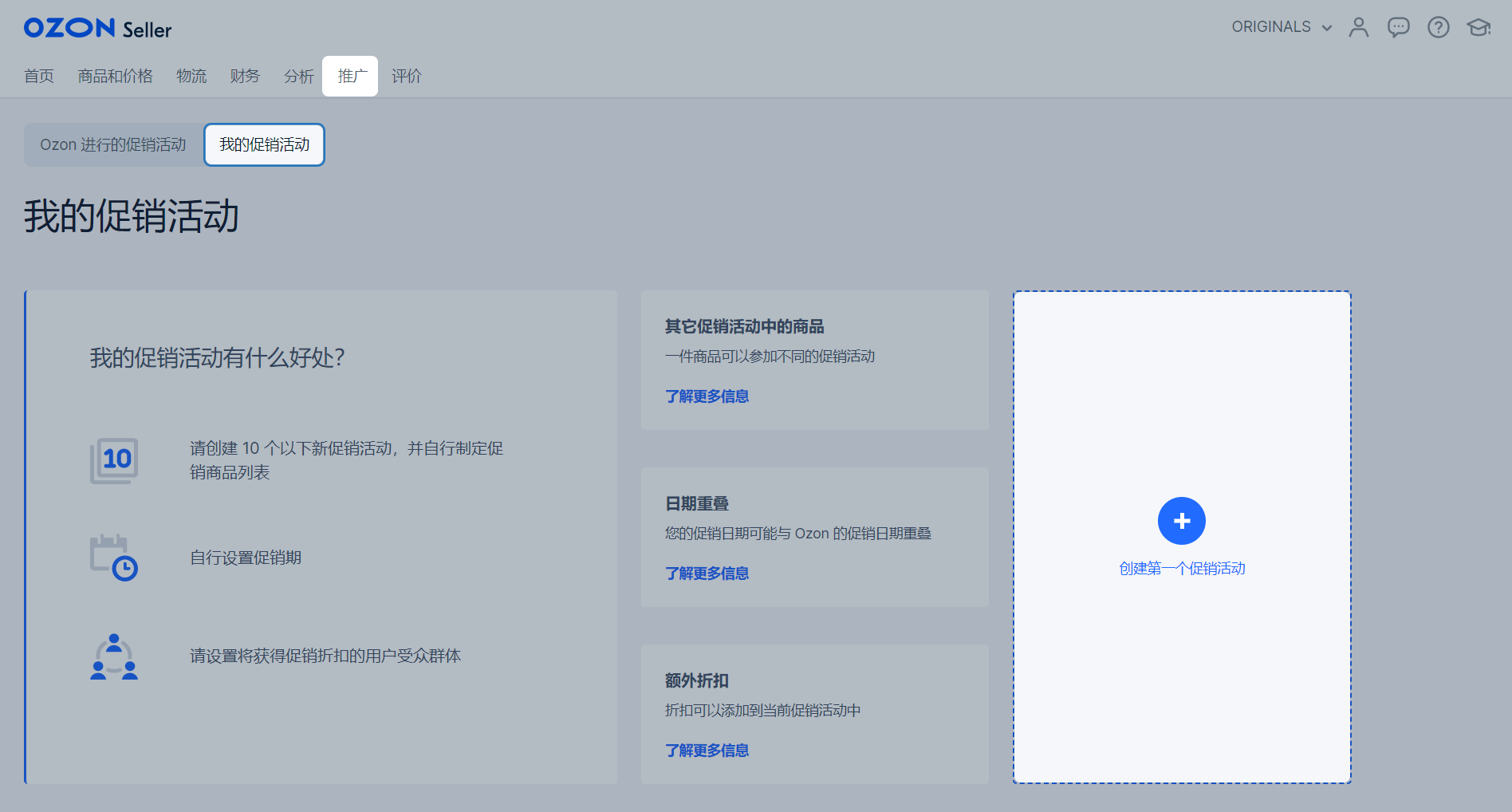
如果您已经创建过促销活动,请单击 创建新的促销活动。
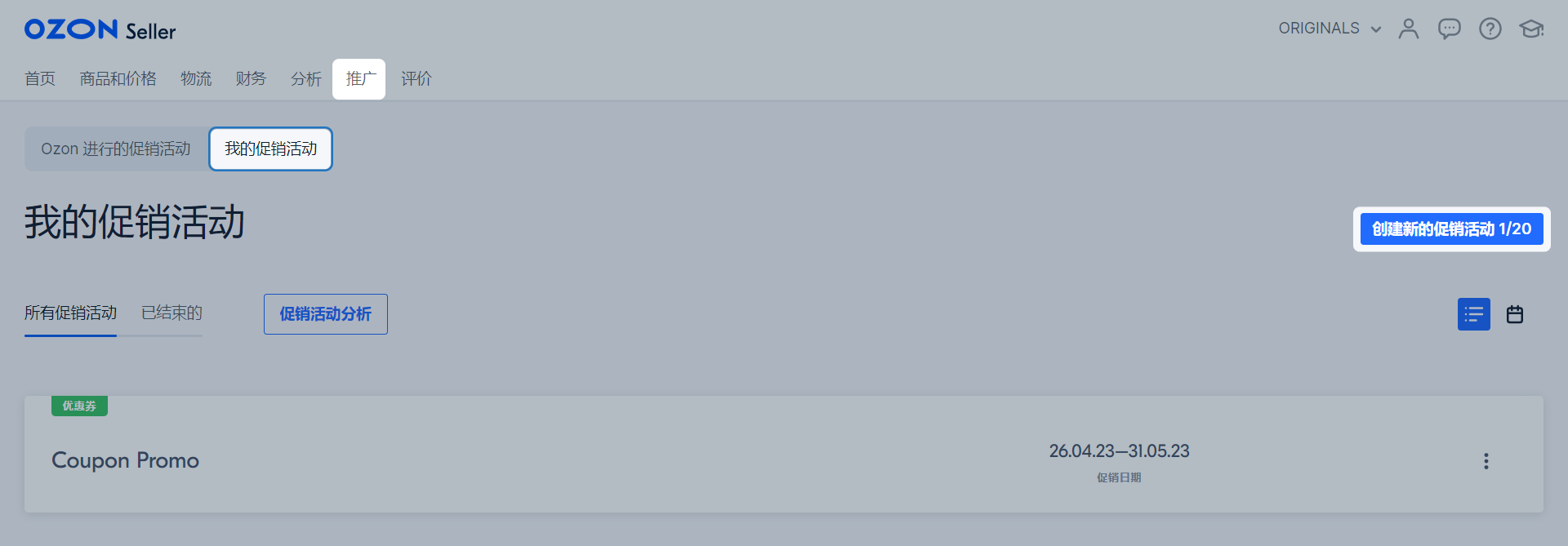
填写有关促销活动的信息。不同类型的促销活动的可配置字段可能略有不同。例如, 对于“折扣”类型:
1.在 基本信息 部分中, 填写以下字段:
名称。该名称将成为您在Ozon网站上促销活动页面的标题,并对买家可见。 Ozon建议添加带有商品类型标识的名称。例如,“Presale Black Friday —— 纺织品” 。
开始日期 和 结束日期。 指定促销活动的日期。它们可以与其他促销活动的日期重叠。如果您不知道结束日期,可以设置任何期限,最长为半年。 您可以随时手动结束促销活动。
促销活动机制。 可用的促销机制:
折扣; 基于订单总额的折扣; 促销码折扣券;
2.在默认情况下,受众 部分的复选框已选中 所有用户。这意味着该促销活动将对所有Ozon买家开放。如果您希望促销活动仅针对某个特定的买家群体开放,请选择 受众 并进行相关设置。
3.在 地理范围 部分,您可以选择该促销活动适用于哪些城市和哪些仓库的商品。
要为从一个或多个仓库发货的商品设置折扣,请填写 仓库 部分。 要让只有来自特定城市或地区的买家看到折扣,请填写 城市 部分。仓库 和 城市 参数是独立设置的,互不影响。在 促销横幅 区块中,如果您没有自己的横幅,请选择 标准横幅, 或点击 添加横幅广告,上传您自己的横幅。 横幅必须符合 要求。
4.如果您上传了自己的横幅,请在横幅上的 促销活动名称 字段中输入名称,该名称将显示在所有促销活动页面下方。名称必须符合 要求。
您的横幅和名称需要通过审核,审核需要一天时间。如果它们符合要求,则横幅和名称将成功通过审核。审核通过后,在您的个人中心中,您的横幅状态将更改为“审核成功”,并自动替换标准横幅。
5.选择 同意促销活动法律条款 并点击 保存并选择商品。
6.将商品添加到促销活动中。它们不能完全与您的其他促销中的商品列表相同。要查找所需商品,请使用以下方法:
按Ozon ID、货号或名称搜索; 按类目筛选:点击 选择类目。
7.如果有多个商品,请指定所有商品的总折扣:点击 指定总折扣。之后,您可以编辑单个商品的折扣。折扣不能低于最低限额。 9.要激活促销活动,请在促销页面右侧的名称旁选择 激活促销活动。 促销活动将从您指定的日期开始生效。如果您指定了创建日期,则促销活动将在当天启动。
您可以在同一页上查看促销活动的详细信息并进行编辑。
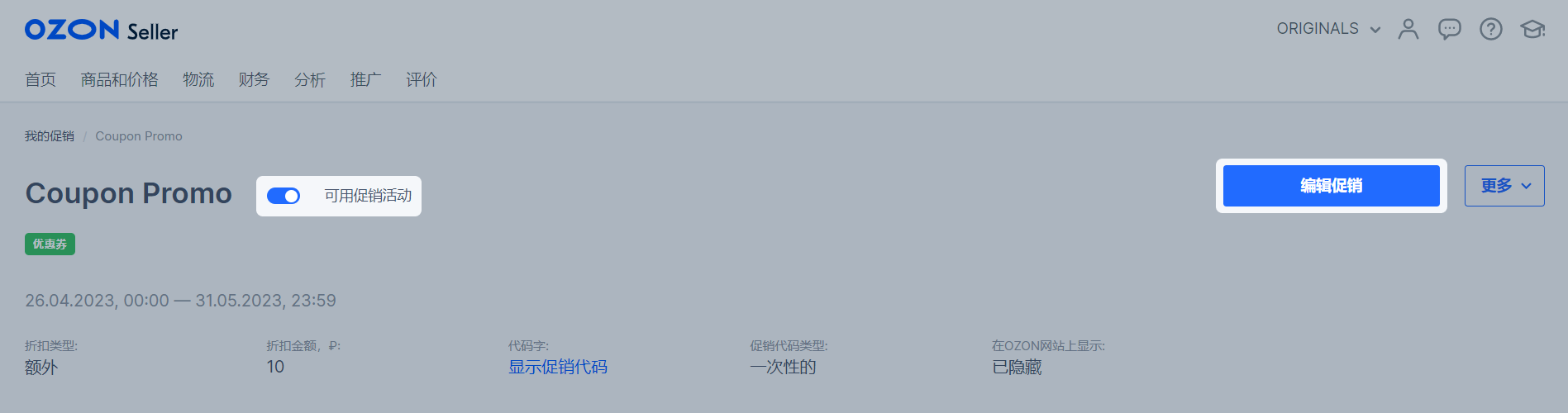
无法为单个用户提供特别折扣或促销。
为了使 Ozon 的促销活动对特定的买家群体开放,请设置受众。操作如下:
1.在创建促销活动时,在 设置受众 区块选择 受众。
2.在买家群体1 区块, 从 细分1 下拉列表中选择买家群体。
3.要缩小此群体,请从中选择细分。例如,要仅将活动开放给购买“家用电器” 类目商品的人:
单击 细化细分(和)。 从 细分2 下拉列表中选择 购买“家用电器” 类目商品的人。
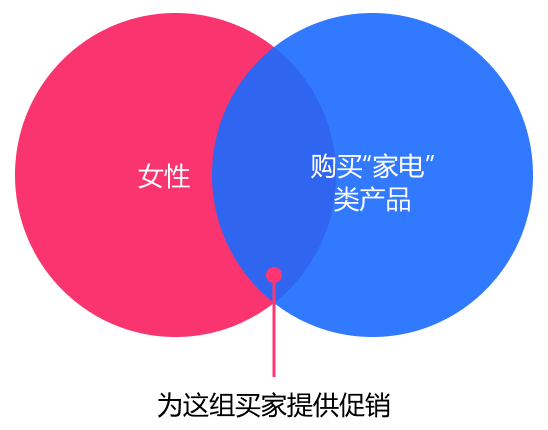
您可以选择多个细分。每个新的细分都将缩小可以使用此促销活动的买家群体。
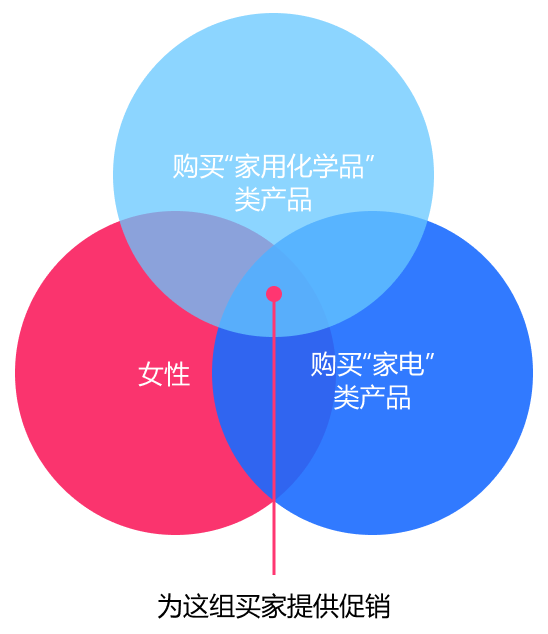
4.您可以通过添加其他群体来扩大买家群体。例如,如果要向 购买“家用电器” 类目商品的女性 群体添加 购买“日化” 类目商品的女性 群体:
单击 添加群体(+)。 在 买家群体2 区块,从 细分1 下拉列表中选择 女性 群体。 从 细分2 下拉列表中选择 购买“日化” 类目商品的人。

设置地理范围
要使促销活动仅适用于特定的仓库和地区,请在 地理范围 区块中执行以下操作:
在 仓库 → 已选择 部分中,从下拉列表中选择所需的仓库 —— 来自该仓库的商品将参与促销活动; 在 城市 → 已选择 部分中,选择促销活动将生效的地区或城市。
仓库和地区设置互不影响。
您可以在 我的促销活动 部分中查看所有促销活动。 当前正在进行的促销活动在 处于活动状态 栏目中, 它们在促销活动的整个列表中标有绿色标记。
要查看可用操作,请单击活动行中的 ![]() . 您可以:
. 您可以:
编辑促销活动 —— 单击 编辑;
查看活动如何显示给买家 —— 单击 在网站上查看;
更改促销商品列表 —— 单击 商品列表;
下载促销商品列表 —— 单击 下载活动中的商品;
查看分析数据 —— 单击 下载统计数据;
暂停并稍后恢复活动 —— 单击 关闭。
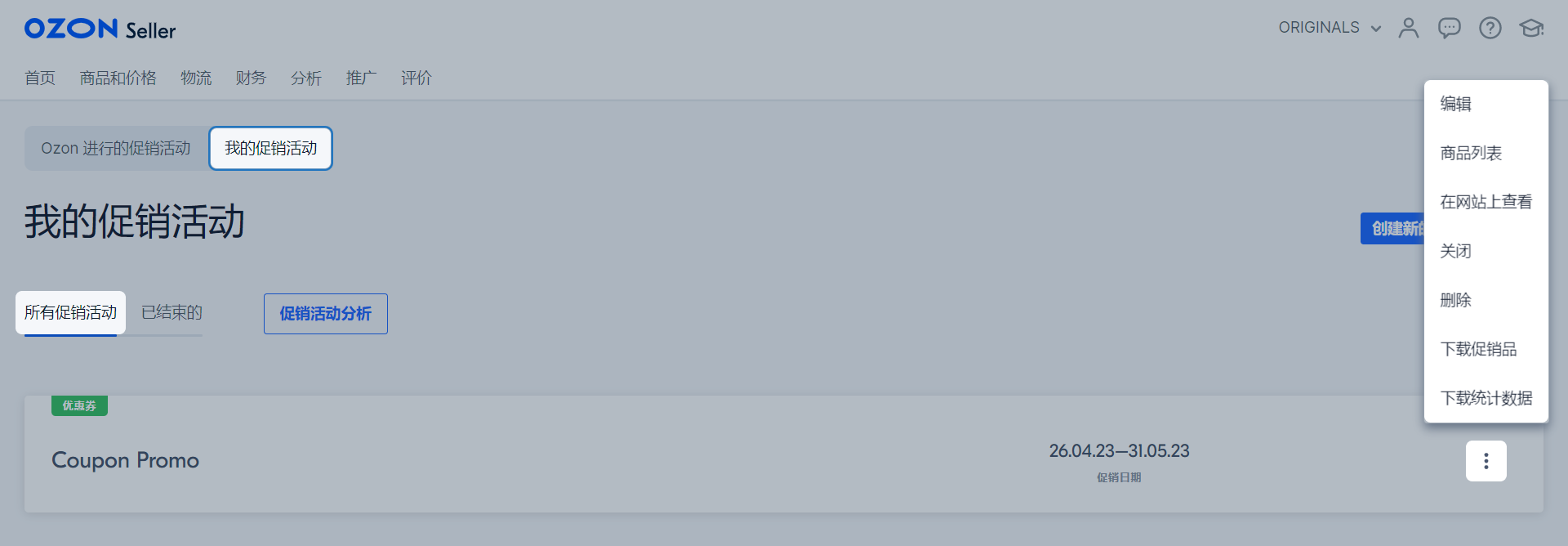
您也可以在其页面上编辑活动。为此,请从列表中选择所需的活动,然后单击 编辑活动。
当活动结束后,它将移动到 已完成 栏目中。如果您想要提前结束活动,请单击活动行中的 ![]() → 提前结束。
→ 提前结束。
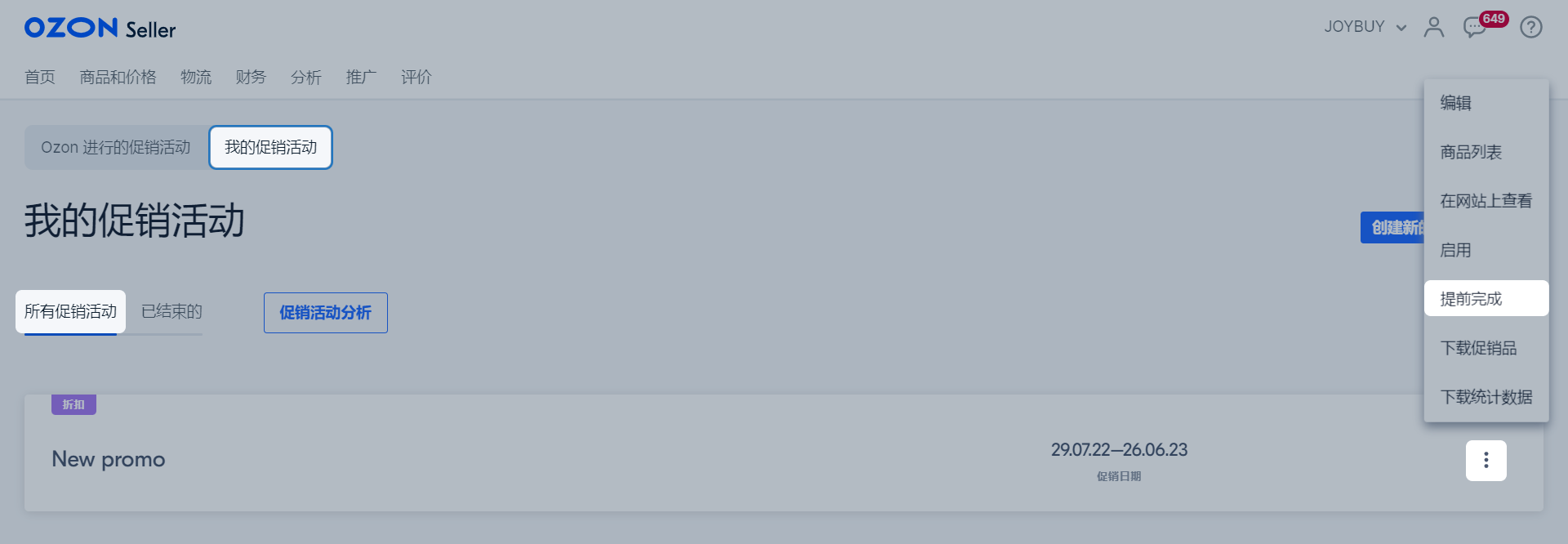
您可以通过以下多种方式查看已完成的活动的统计数据:
个人中心的 分析 → 活动分析 部分。 您也可以从 推广 → 我的促销活动 部分转到该页面,然后单击促销活动分析。
XLS报告。 要查看报告,请在 推广 → 我的促销活动 页面上转到 已完成 栏目,然后单击所需活动的行中的 下载统计数据。